Hur man automatiskt döljer Windows Aktivitetsfält

Varje bildrymd är värdefullt, särskilt vertikalt utrymme. Men i Windows 10 tar den ganska stora aktivitetsfältet upp fastigheter även när du inte behöver det.
Det är enkelt att gömma aktivitetsfältet när det inte används. Först, högerklicka på en tom plats på Aktivitetsfältet. En meny kommer att dyka upp.
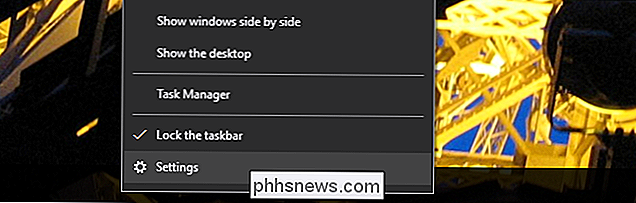
Klicka på det nedersta alternativet, "Inställningar." (Om du använder en äldre version av Windows kan du behöva klicka på "Preferences" istället, mer på det nedan.) Lämplig panel i Inställningarna öppnas.
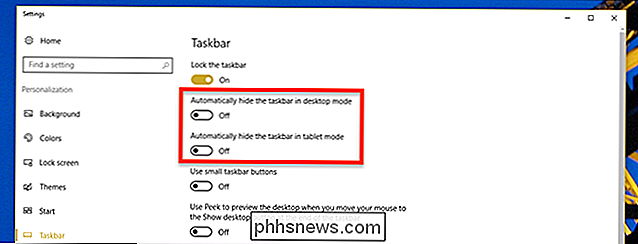
Du får se två alternativ: gömma aktivitetsfältet i skrivbordsläge och gömma aktivitetsfältet i tablettläget. Växla en eller båda av dessa alternativ. Om du väljer att dölja aktivitetsfältet i skrivbordsläge visas det bara om du flyttar musen längst ned på skärmen. Så här:

Om din Windows 10-enhet är en avtagbar tablett, kan du också aktivera att gömma aktivitetsfältet i tablettläge. När du gör kommer din aktivitetsfält bara att dyka upp när du sveper upp från undersidan av skärmen.
Om du använder Windows 7 eller 8 kan den här processen se lite annorlunda ut. När du högerklickar på aktivitetsfältet ser du ett fönster som ser ut så här:
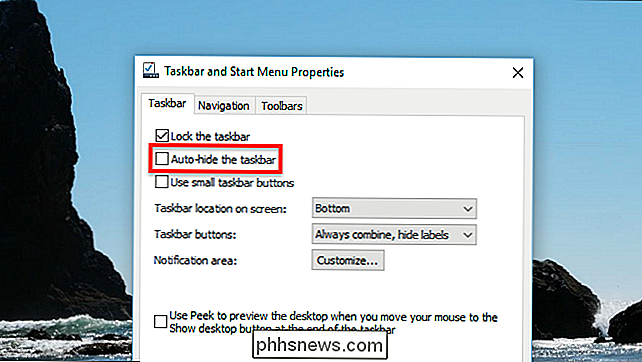
Markera "Dölj aktivitetsfältet" och du är klar! Din aktivitetsfält kommer nu att gömma tills du flyttar musen längst ner på skärmen, som visas nedan.
Om aktivitetsfältet inte gömmer sig konsekvent, här är några tips för att fixa när aktivitetsfältet inte automatiskt kommer att gömma sig.

Hur många gånger har du migrerade till en ny dator eller installerat om Windows och förlorat alla de små inställningarna I dina Windows-program som du äntligen har tweaked perfekt? Den goda nyheten är att du enkelt kan spara och återställa inställningarna för många Windows-program, inklusive Microsoft Office, så att du kan överföra dem till en annan dator i ett fall.

Så här installerar du den nya systemlösa xposedramen för frustrationsfri Android-anpassning
Xposed är ett av de mest kraftfulla verktyg som en rotad Android-användare har i sin arsenal. Det tar med saker till bordet som tidigare endast var tillgängliga på anpassade ROM-liknande anpassade omstartsmenyer, temanändringar och så mycket mer. Självklart kommer all den anpassningen till en kostnad: eftersom det ändrar systempartitionen, använder Xposed väsentligen Androids uppdateringssystem.



